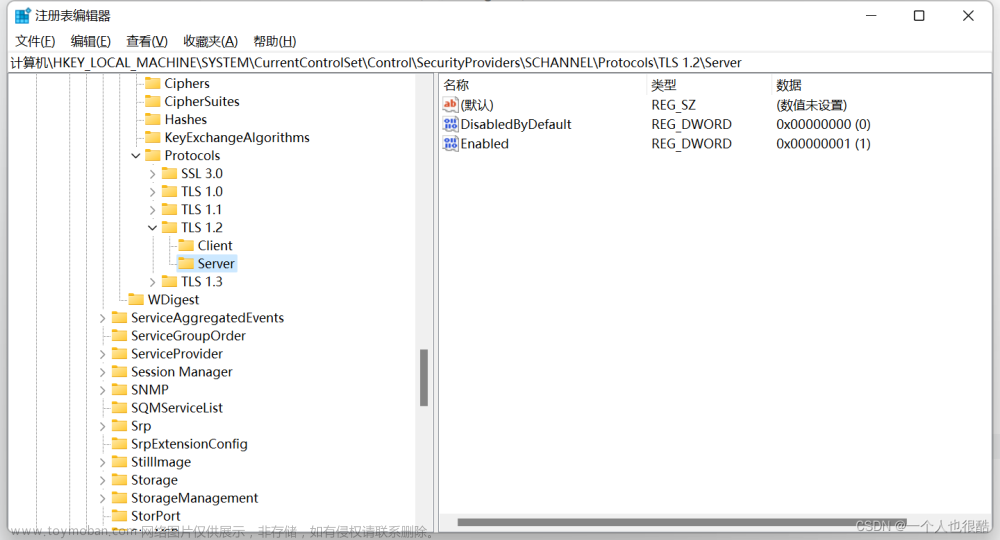Win+R打开运行输入services.msc查看所有服务,停止所有与Sql Server有关的服务,如下:

打开控制面板-卸载sqlserver所有相关软件;

删除SQL Server相关注册表
1.找到HKEY_LOCAL_MACHINE\SYSTEM\ControlSet001\Control\Session Manager,删除右边”PendingFileRenameOperations”这一项:

2.删除HKEY_LOCAL_MACHINE\SOFTWARE\Microsoft下包含Microsoft SQL Server的文件夹:

3.删除HKEY_LOCAL_MACHINE\SOFTWARE\Microsoft\MSSQLServer,如果没有就算了

4.删除HKEY_USERS\.DEFAULT\Software\Microsoft\VisualStudio下搜索sqlserver的文件夹删除
5.删除HKEY_LOCAL_MACHINE\SYSTEM\CurrentControlSet\Services下搜索sqlserver的文件夹删除
6.删除C:\Program Files里面的Microsoft SQL Server文件夹
7.删除C:\Program Files (x86)里面的Microsoft SQL Server文件夹
8.如果把sqlserver安装到别的盘,也是找到对应的地方删除 里面的Microsoft SQL Server文件夹
win+r键打开cmd命令,输入命令; D:是代表安装sqlserver的盘; fsutil fsinfo sectorinfo D: ,检查这两个参数是不是4096,如果不是,则需要去更改;

解决办法:
1.格式化硬盘,指定扇区大小;最好的办法是 重新分一个盘,安装sql;百度有教程
2.使用命令,强制修改参数模拟扇区大小为4kb。
3.右键管理员运行PowerShell,输入命令:
New-ItemProperty -Path "HKLM:\SYSTEM\CurrentControlSet\Services\stornvme\Parameters\Device" -Name "ForcedPhysicalSectorSizeInBytes" -PropertyType MultiString -Force -Value "* 4095"4.继续输入命令,检查是否更改成功
Get-ItemProperty -Path "HKLM:\SYSTEM\CurrentControlSet\Services\stornvme\Parameters\Device" -Name "ForcedPhysicalSectorSizeInBytes"最后一步啦,不要放松,不然重回新手村啦。
重启电脑,完成后 右键管理员模式运行PowerShell,输入命令,检查扇区是否已经更改回来;
Get-ItemProperty -Path "HKLM:\SYSTEM\CurrentControlSet\Services\stornvme\Parameters\Device" -Name "ForcedPhysicalSectorSizeInBytes"恭喜你,sqlserver总算卸载干净,同时安装环境已经弄好了。开始安装sqlserver;中途不要断网,不要断网,不要断网!!!文章来源:https://www.toymoban.com/news/detail-441889.html
以上是我花费了整整一天时间,win11安装sqlserver,网上各个方法不一,都不行,弄了一天总算搞定了,不容易,希望能给各位朋友带来参考意见;文章来源地址https://www.toymoban.com/news/detail-441889.html
到了这里,关于win11安装sqlserver失败解决方案的文章就介绍完了。如果您还想了解更多内容,请在右上角搜索TOY模板网以前的文章或继续浏览下面的相关文章,希望大家以后多多支持TOY模板网!